“程序无法启动,因为您的计算机中缺少 d3dcompiler_47.dll”错误是游戏玩家在任何 windows 操作系统上遇到的最常见错误。每当您启动游戏或软件时,您可能会遇到d3dcompiler_47.dll错误。该错误是由于缺少 d3dcompiler_47.dll 或系统故障所致。您必须修复 d3dcompiler_47.dll is missing 错误,否则您将无法访问显示错误的特定游戏或软件。在本教程中,我将引导您完成修复此错误的步骤。
什么是 d3dcompiler_47.dll is missing 错误?
您可能知道 microsoft directx(directx,即 direct3d api,通常用于视频游戏的开发)负责管理与游戏编程、视频和多媒体相关的各种任务。基本上,它是 api(应用程序编程接口)的集合。几乎所有安装在 windows 电脑上的游戏都使用这个 directx,而 d3dcompiler_47.dll 文件也是这个 microsoft directx 的一部分。
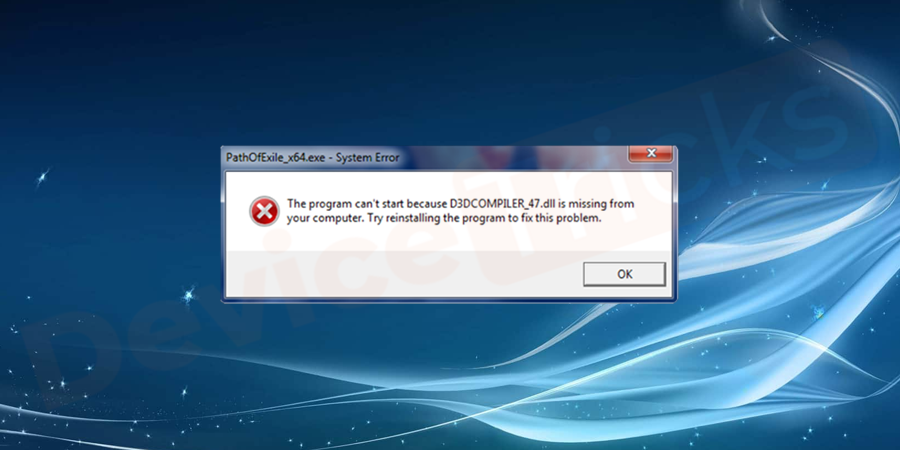
“程序无法启动,因为您的计算机中缺少 d3dcompiler_47.dll”是游戏玩家在尝试启动这些游戏或图形程序中的任何一个时遇到的错误。从 windows 98 开始,任何 microsoft 操作系统都可以观察到此 d3dcompiler_47.dll 错误。通常,错误表明文件“丢失”、“损坏”或“未找到”。
要解决此问题,您需要安装或更新最新版本的 directx,卸载或重新安装有问题的游戏或程序,更新显卡驱动程序,重新注册 d3dcompiler_47.dll 文件,扫描计算机以查找恶意软件,运行系统文件检查器工具、更新 windows 操作系统或系统还原功能。
在 d3dcompiler_47.dll 丢失期间可能遇到的各种错误消息
- d3dcompiler_47.dll 不可用或找不到。
- d3dcompiler_47.dll 崩溃。
- 找不到 d3dcompiler_47.dll。
- d3dcompiler_47.dll 访问冲突。
- 计算机中缺少 d3dcompiler_47.dll。重新安装以解决问题。
- 由于找不到 d3dcompiler_47.dll 文件,程序无法启动。重新安装文件以解决问题。
- 无法注册 d3dcompiler_47.dll 文件。
- 由于缺少 d3dcompiler_47.dll 文件,未处理代码的执行。执行重新安装以解决问题。
- 无法启动 {程序}。基本组件不可用/丢失:d3dcompiler_47.dll。安装{程序}。
注意: d3dcompiler_47.dll 文件丢失或错误表示的表示各不相同。
为什么会出现 d3dcompiler_47.dll missing error?
您不确定 d3dcompiler_47.dll 错误的原因是什么?通过以下几点查找出现d3dcompiler_47.dll错误的原因。
- 缺少 d3dcompiler_47.dll 文件。
- d3dcompiler_47.dll 文件损坏或损坏。
- dll文件在不知不觉中被删除。
- 注册表问题。
- 损坏的系统文件。
- 被其他程序覆盖的 dll 文件。
- 过时的窗户。
- 过时/不兼容的 gpu 驱动程序。
如何修复 d3dcompiler_47.dll 丢失错误?
您必须一一尝试以下过程来修复 d3dcompiler_47.dll 丢失或与之相关的任何其他问题。
防病毒扫描
您必须执行防病毒扫描才能找到系统中存在的病毒或恶意软件。如果 d3dcompiler_47.dll 文件受到病毒影响,您必须删除该文件并在系统上重新安装。
- 首先,打开系统中已安装的防病毒程序。如果未安装,您必须浏览并下载到您的系统中。
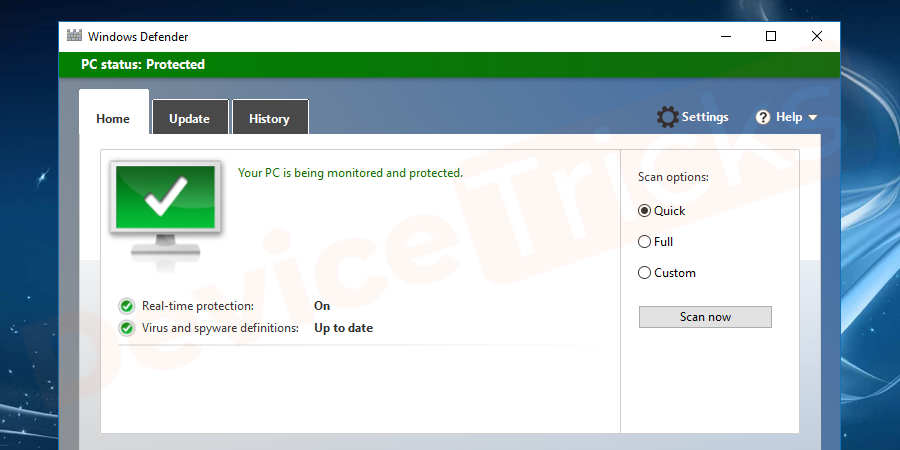
- 单击系统全面扫描选项并等待扫描完成。
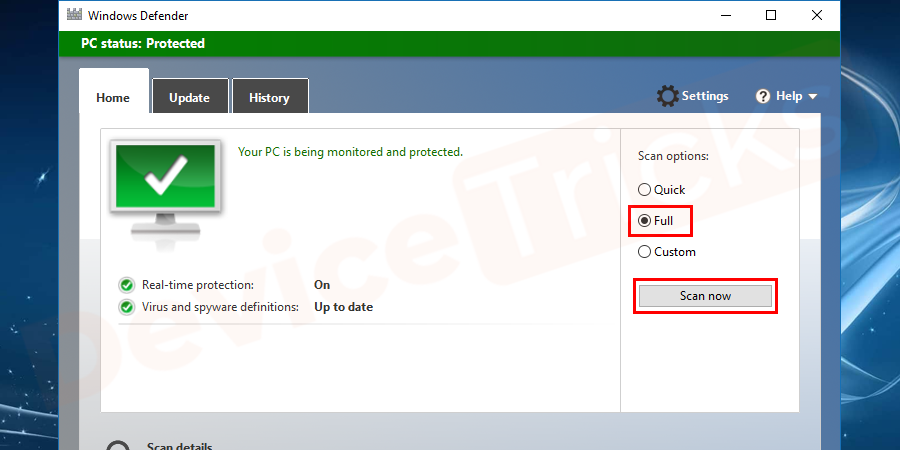
- 删除受病毒感染的文件。
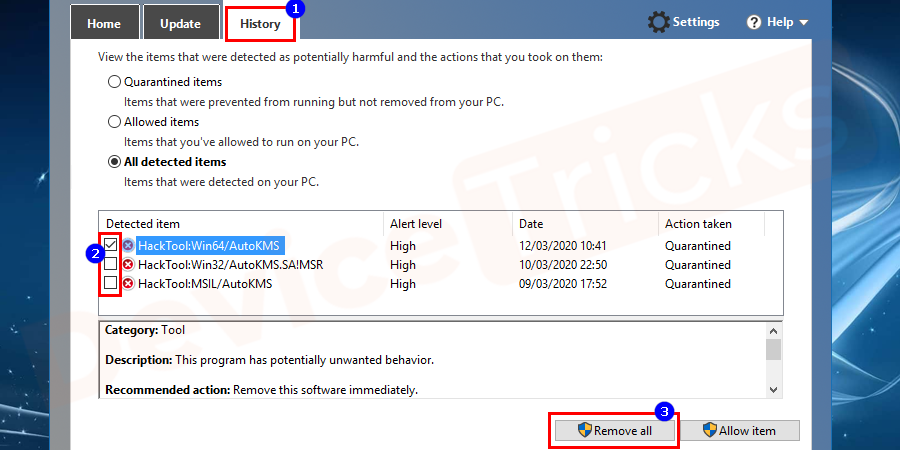
- 稍后,重新启动系统。
运行系统文件检查器
之前重置或重新安装windows,您可以通过修复windows,这比它更容易。
- 单击关键字中的windows 按钮并导航到命令提示符。
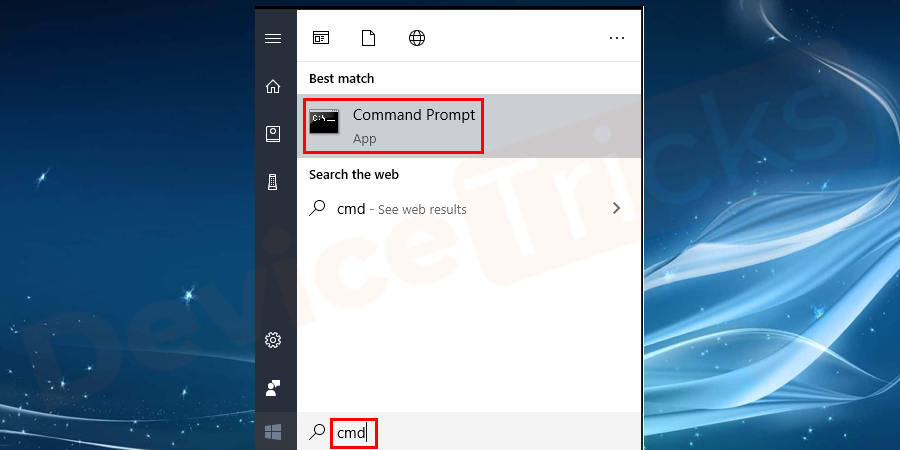
- 右键单击命令提示符并选择以管理员身份运行选项。
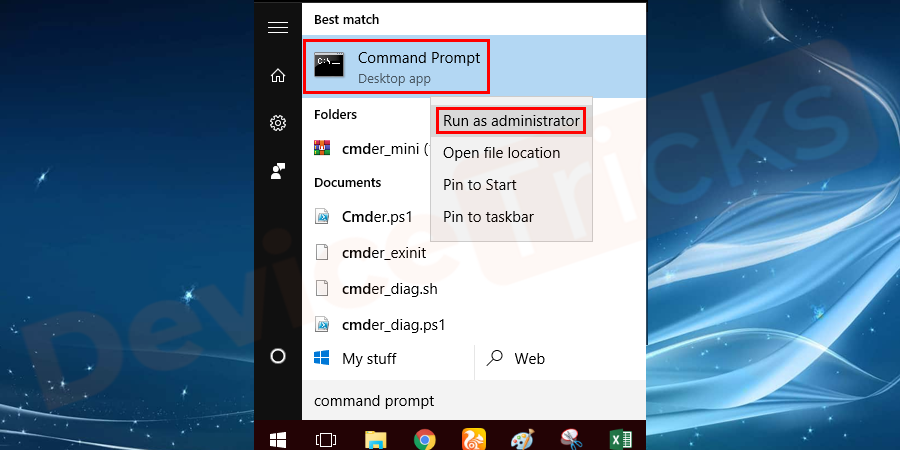
- 在打开的窗口中,键入命令sfc/scannow并单击enter按钮以执行该命令。
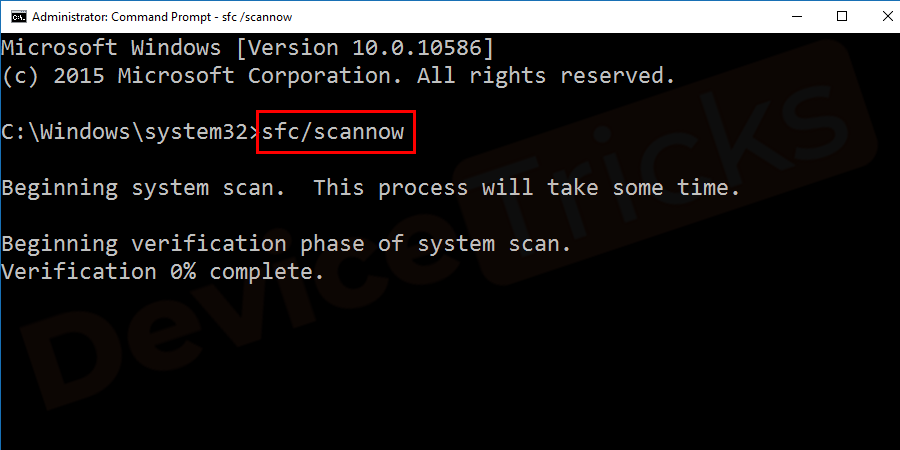
- 扫描完成后,该工具将显示系统文件错误。如果您看到 d3dcompiler_47.dll 文件错误,您必须执行 d3dcompiler_47.dll 文件的下载和安装以解决问题。
安装 microsoft directx
正如我们所讨论的,模块 d3dcompiler_47.dll 与 directx 相关。它是各种任务(例如游戏或程序)所需的 api 集合。有时您的计算机可能没有安装此模块并面临此错误。要修复此错误,您需要在计算机上安装 directx。为此,请按照下列步骤操作:
- 导航到微软官方网站并在您的系统上下载文件应用程序包。
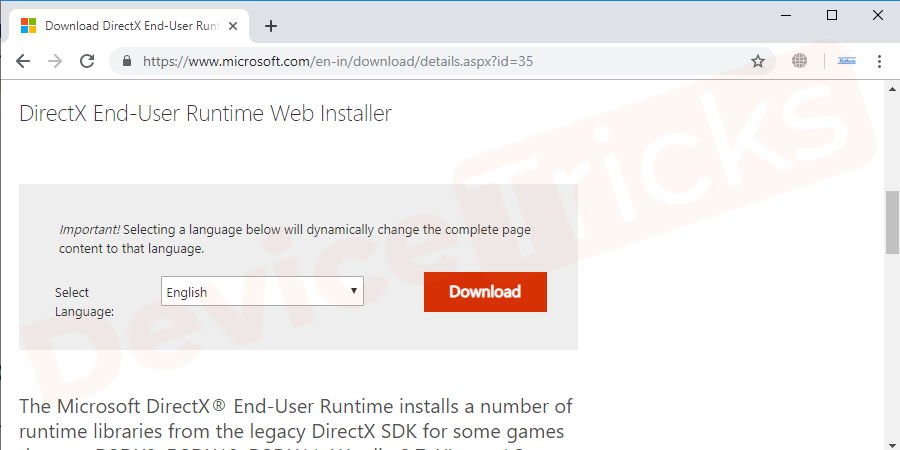
- 下载软件包后,安装它。
- 重新启动计算机并检查错误。尽管如此,如果您遇到错误,那么您需要手动下载所需的 dll 文件并将其放置在适当的目录中,如下一个方法所示。
下载并安装 d3dcompiler_47.dll
您必须从官方网站下载 d3dcomplier_47.dll 以修复错误。
- 去凯发k8一触即发官网搜索需要的文件, 即d3dcompiler_47.dll 。
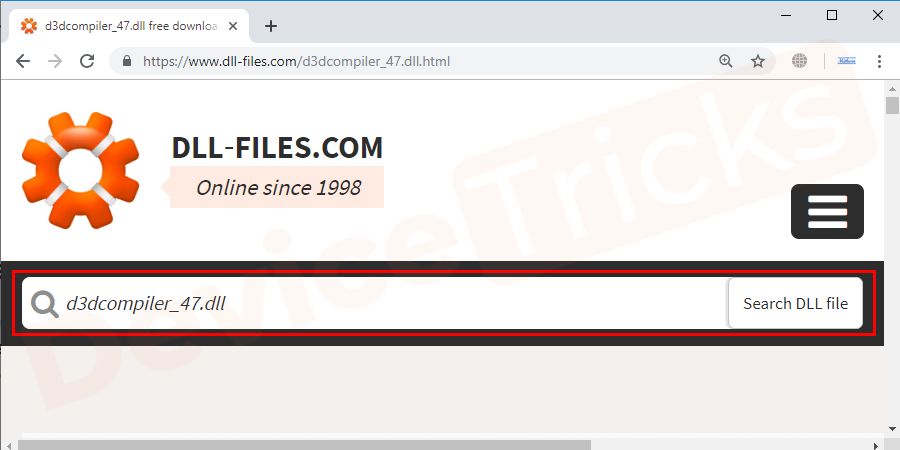
- 现在单击结果显示的文件开始下载。
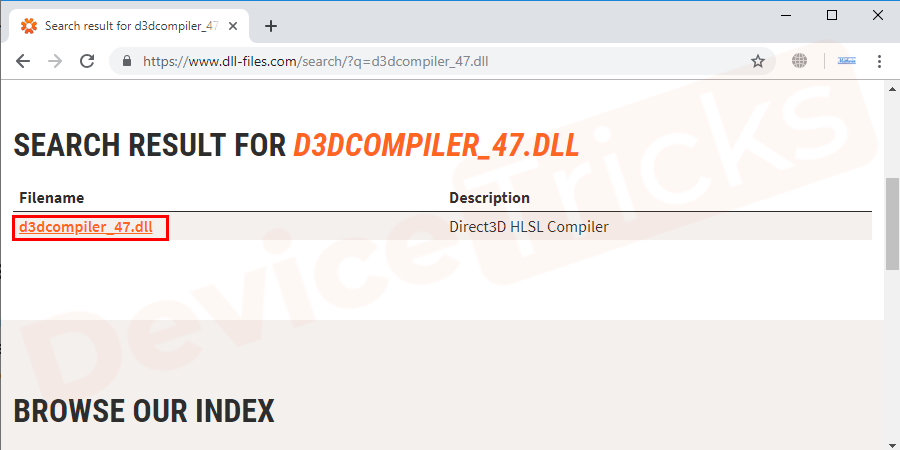
- 该文件将以 zip 格式下载。解压缩包并按照屏幕上的说明安装文件。
- 成功安装文件后,重新启动系统。重新启动后,访问导致错误的程序,希望错误得到解决。
重新注册 d3dcompiler_47.dll 文件
每当您安装任何包含 d3dcompiler_47.dll 文件的新应用程序时,您的操作系统都会自动注册它。但是,有时由于某些未知原因,您的操作系统可能无法找到此文件。您可以使用命令提示符重新注册 d3dcompiler_47.dll 文件。为此,请按照下列步骤操作:
- 用鼠标右键单击的开始按钮,然后选择命令提示符(以管理员身份运行)。
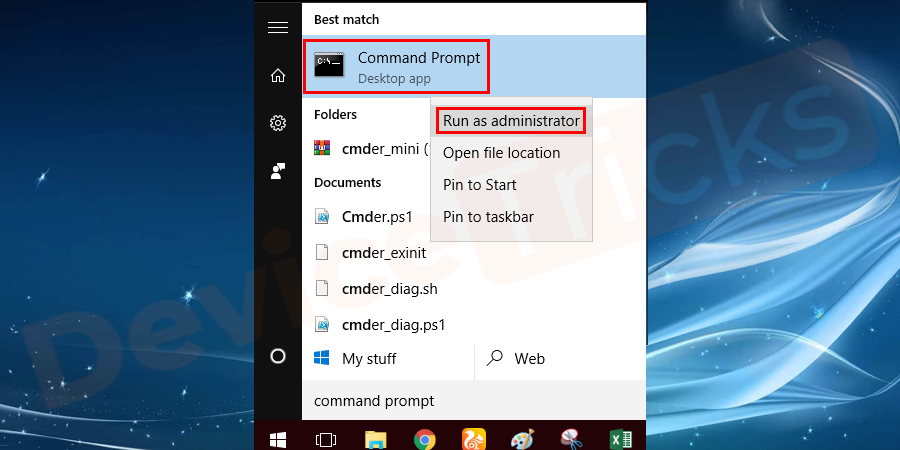
- 现在键入命令regsvr32 /u d3dcompiler_47.dll并按enter。
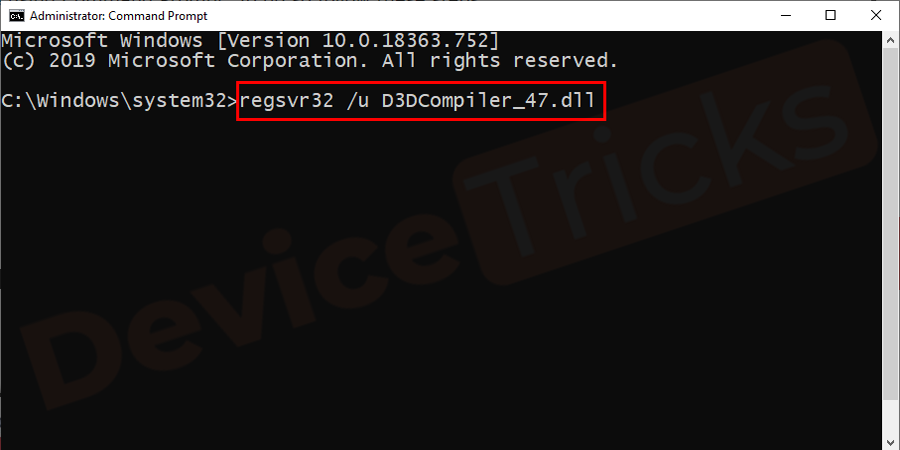
- 之后键入命令regsvr32 /i d3dcompiler_47.dll命令并按enter。
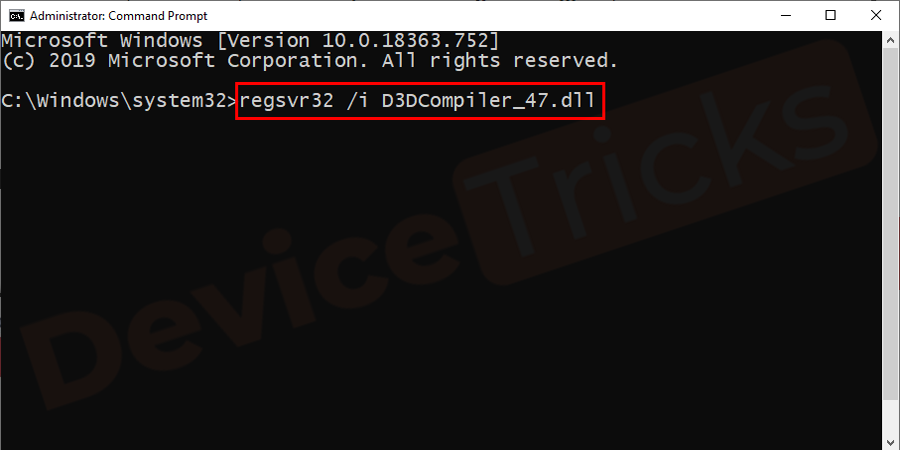
- 运行这些命令后,启动游戏或程序并检查错误。
更新驱动程序
- 单击开始按钮并搜索设备管理器并将其打开。
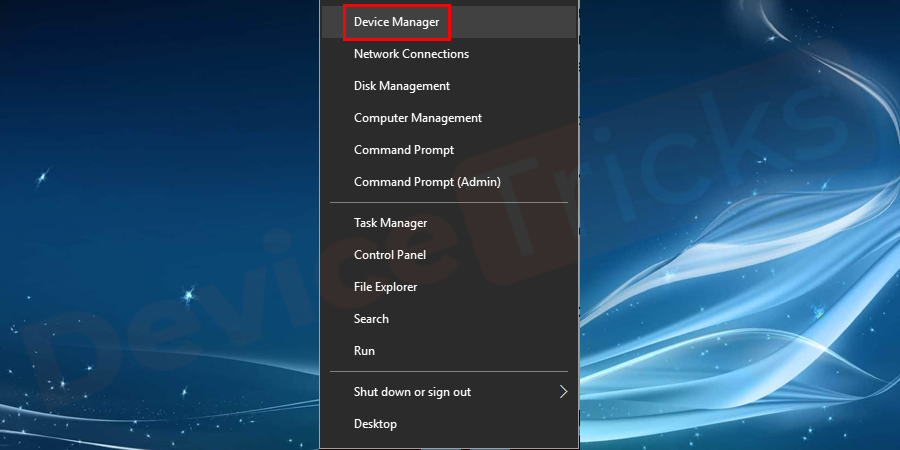
- 您必须更新导致错误的程序类型的驱动程序。例如,如果您导致音频播放程序出错,请更新音频驱动程序。
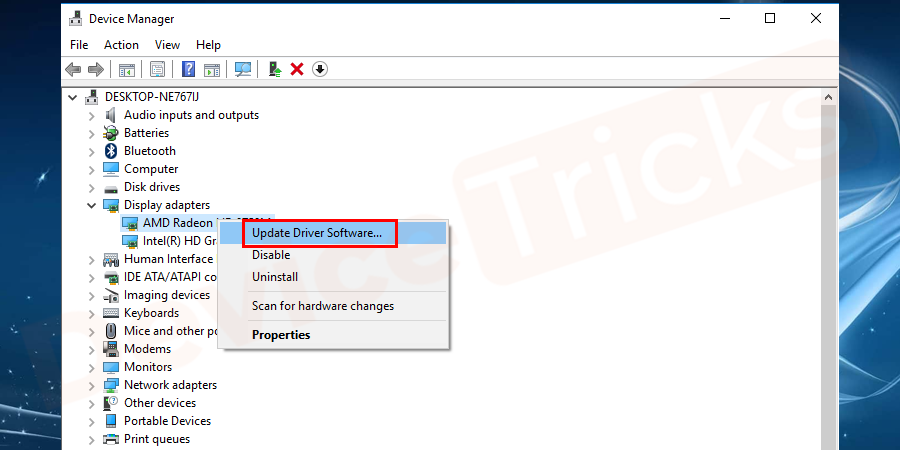
- 如果您不确定驱动程序的类型,请更新所有驱动程序。
- 完成驱动程序更新后重新启动系统并尝试打开导致错误的程序。希望问题得到解决,否则请转到下一个凯发k8一触即发的解决方案。
安装 windows 更新
您必须执行 windows 操作系统安装以避免 d3dcompiler_47.dll 错误。
- 导航到开始按钮并搜索windows 更新。然后从显示的结果中选择windows更新选项。

- 在新打开的窗口中,单击检查更新选项。
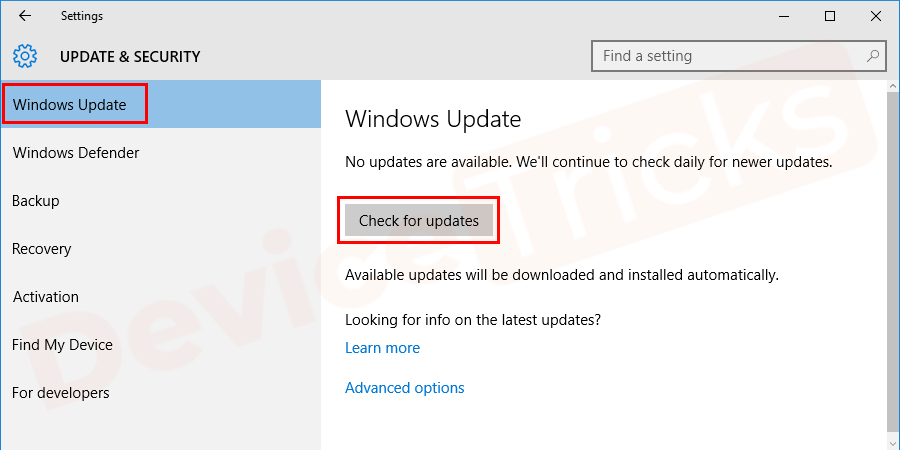
- 等到更新搜索完成。
- 您可以看到完成 windows 更新安装的可用选项。只需执行所需的操作即可。
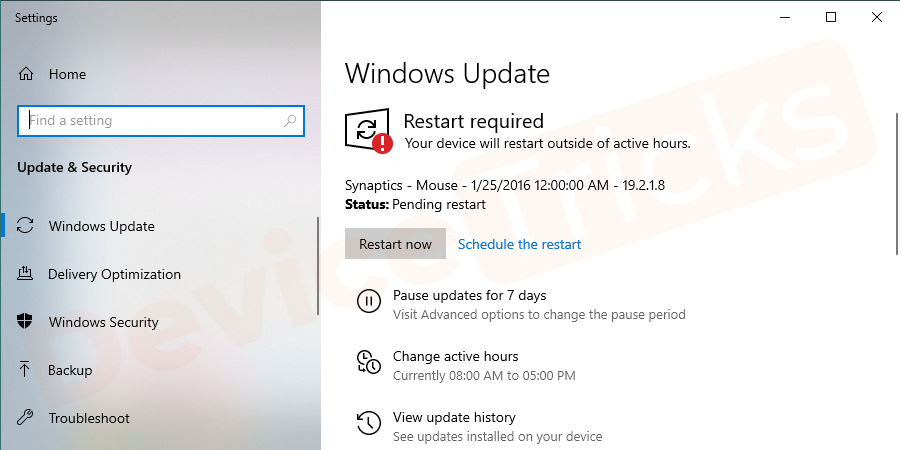
- 重新启动后,在打开导致错误的程序时,您可能看不到 d3dcompiler_47.dll 错误。
注意:由于系统文件过时,您的系统可能会遇到一些滞后。在执行 windows 更新时,它不仅会更新您的系统文件,还会加速您的系统。
重新安装需要 d3dcompiler_47.dll 的程序
此错误可能发生在某些需要 d3dcompiler_47.dll 文件的程序(例如 photoshop 或游戏)上。如果上述所有方法都不适合您,您可以尝试重新安装程序。为此,请按照以下简单步骤操作:
- 按win r键打开运行框,然后键入命令appwiz.cpl并按enter。
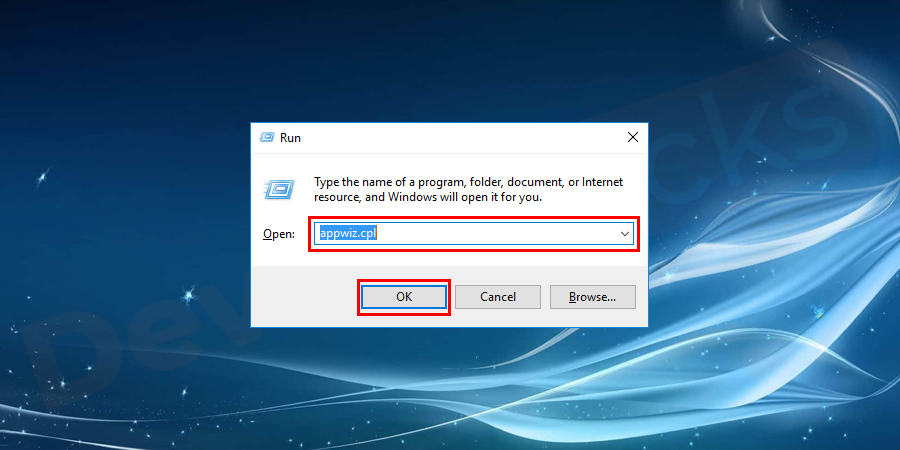
- 所有程序和功能列表窗口将打开,导航到导致问题 d3dcompiler_47.dll 文件丢失的程序,右键单击它并从下拉菜单中选择卸载。

- 卸载后,重新安装并检查错误。
硬件问题

所有 dll 文件错误问题可能与软件无关。在某些情况下,由于硬件问题,您可能会遇到此问题。即使在尝试了上述所有凯发k8一触即发的解决方案之后,如果您遇到问题,也可能是硬件问题。您需要在技术专家的指导下彻底解决问题。
原创文章,作者:校长,如若转载,请注明出处:https://www.yundongfang.com/yun117930.html
 微信扫一扫不于多少!
微信扫一扫不于多少!  支付宝扫一扫礼轻情意重
支付宝扫一扫礼轻情意重